电脑如何安装无线鼠标 无线鼠标安装方法
在现代社会电脑已经成为人们生活中不可或缺的工具之一,为了提高使用电脑的便利性和舒适度,许多人选择使用无线鼠标。无线鼠标不仅能够消除传统有线鼠标的束缚,还能让用户更加自由地操作电脑。对于新手来说,如何正确地安装无线鼠标呢?接下来我们就来详细介绍一下无线鼠标的安装方法。
操作方法:
1. 将本鼠标套装从包装中取出。
2.按图示方法打开鼠标的电池盖,并装上两颗AAA充电电池或两颗AAA碱性电池,合上电池盖。

3. 接收器与电脑连接 您使用的系统是Windows2000以上时,接收器USB插头可直接插入电脑USB接口中。电脑会自动安装好驱动。
4. 将无线鼠标连接到接收器。 1.接收器插入电脑自动安装好后,拿到装好是电池的鼠标(必需是充饱电的电池)。按动左右按键并移动鼠标,看电脑上的光标是否可以动作,如不能动作请按以下操作(如果您买的27MHZ的无线鼠标请先进入A步骤): A.先按一下接收器 CONNECT 按钮,这时接收器处于等待连接状态。然后在按一下鼠标底部的 CONNECT 按钮(如图七),此时可以移动鼠标看一下电脑上光标是否可动作,如果动作表示鼠标现在可以正常使用了。 2鼠标在与接收器连接时,鼠标与电脑的距离不能超出1米。 3.在使用过程中,请不要随意按鼠标或接收器的“CONNECT”键,否则要重新连接,重复一次上述A步骤可以解决。
以上就是电脑如何安装无线鼠标的全部内容,如果你也遇到了同样的情况,可以参考我的方法来解决,希望对大家有所帮助。
电脑如何安装无线鼠标 无线鼠标安装方法相关教程
-
 联想无线鼠标可以用在微软平板上吗 平板电脑无线鼠标安装步骤
联想无线鼠标可以用在微软平板上吗 平板电脑无线鼠标安装步骤2024-04-02
-
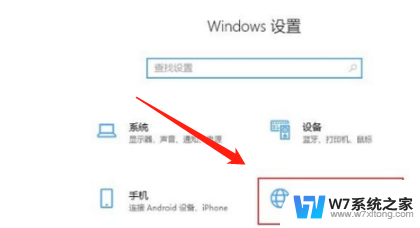 怎么安装无线wifi 台式电脑无线WiFi安装教程
怎么安装无线wifi 台式电脑无线WiFi安装教程2024-07-07
-
 无线网卡安装驱动失败 win10无线网卡驱动安装失败解决方案
无线网卡安装驱动失败 win10无线网卡驱动安装失败解决方案2024-06-01
-
 无线网卡不自动安装驱动 无线网卡驱动安装教程
无线网卡不自动安装驱动 无线网卡驱动安装教程2024-04-03
- 电脑网卡怎么安装 电脑无线网卡安装步骤
- 台式电脑网卡怎么安装 无线网卡驱动安装教程
- 水星网卡驱动安装失败 win10水星无线网卡驱动下载安装
- 台式电脑如何安装网线 台式电脑网线接口位置
- 无电脑可以安装路由器吗 没有电脑如何安装宽带
- 重装win10鼠标光标不见了 win10鼠标光标不见了怎么解决
- esd系统怎么装 win7下如何安装ESD文件
- 惠普1106驱动如何安装 惠普p1106打印机驱动安装步骤
- windows11怎么禁止安装软件 电脑如何阻止某个软件的安装
- 怎样在电脑上装五笔输入法 Win10如何安装微软五笔输入法
- u盘启动发现不了硬盘 怎样解决电脑U盘装系统找不到硬盘的问题
- 为什么驱动卸载了会自动安装 如何彻底解决驱动卸载后自动安装问题
系统安装教程推荐
- 1 怎样在电脑上装五笔输入法 Win10如何安装微软五笔输入法
- 2 u盘启动发现不了硬盘 怎样解决电脑U盘装系统找不到硬盘的问题
- 3 为什么驱动卸载了会自动安装 如何彻底解决驱动卸载后自动安装问题
- 4 win11安装照片查看器 Win11 24H2升级后图片无法打开怎么办
- 5 win11怎么设置五笔 Windows11如何安装五笔输入法
- 6 装win11必须 安全启动 Win11安装遇到这台电脑必须支持安全启动怎么办
- 7 win10怎么跟新蓝牙驱动 Win10电脑蓝牙驱动安装教程
- 8 win11系统装不了打印机 Windows11打印机驱动安装失败解决方法
- 9 win11改应用安装位置 win11软件安装位置修改教程
- 10 最新版本win10 如何安装ie IE浏览器安装教程